win10打开方式里找不到excel 如何打开没有Excel的文件
在使用Windows 10时,有时候会遇到找不到Excel的情况,这时我们该如何打开没有Excel的文件呢?在这种情况下,我们可以采取其他方法来打开文件,比如使用免费的在线文档编辑器或者下载安装一个Excel阅读器软件,这样就能够顺利打开并查看文件内容,避免因为找不到Excel而无法使用文件的困扰。希望这些方法能够帮助您顺利处理没有Excel的文件。
具体方法:
1.首先再次对着EXCEL文件右击——打开方式,查看有没有EXCEL打开方式,没有就点击:选择默认程序
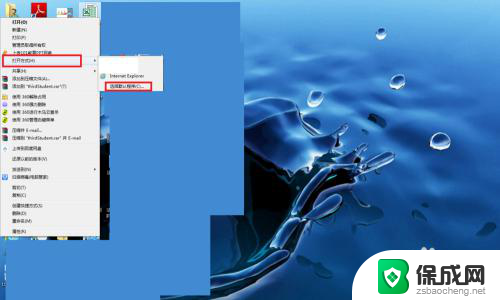
2.在打开方式的选项中如果推荐程序和其他程序选项都没有EXCEL打开方式,点击:浏览。
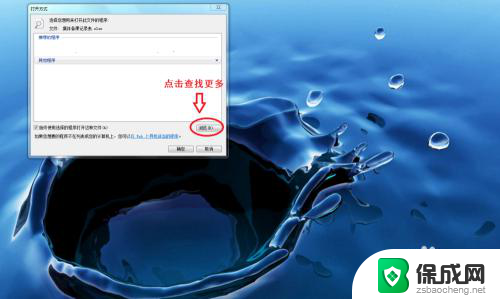
3.打开EXCEL安装程序所在位置,如C:\Program Files\Microsoft Office\Office15,打开Office15文件夹后,点击选择EXCEL图标——点击打开,这样就添加了EXCEL程序打开相应的电子表格文档。
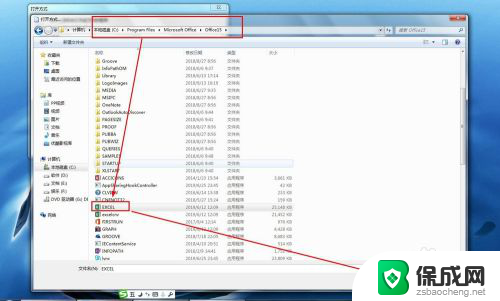
4.另一种方法就是,点击开始——所有程序——Microsoft Office 2013——Excel 2013——打开EXCEL程序后,点击打开——文件——打开一个EXCEL文件,然后再试试右击打开方式是否已经自动添加EXCEL打开方式。
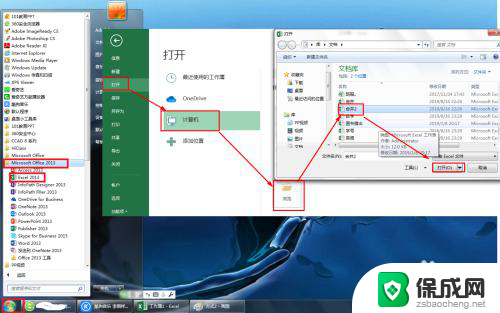
5.再有一个可能就是EXCEL损坏或没有安装(已卸载了),需要重新安装OFFICE。如图双击OFFICE2013的setup安装程序,按步骤去操作完成安装就可以了。
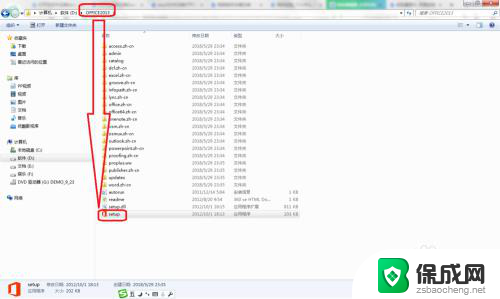
以上就是win10打开方式里找不到excel的全部内容,如果遇到这种情况,你可以按照以上步骤解决,非常简单快速,一步到位。
win10打开方式里找不到excel 如何打开没有Excel的文件相关教程
-
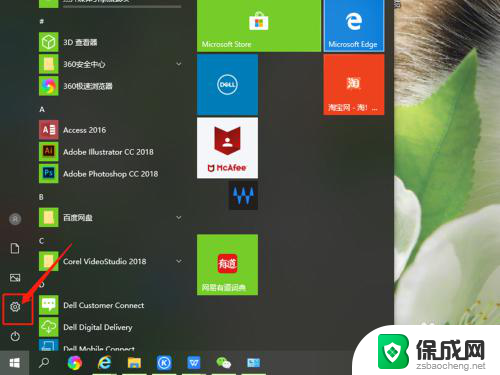 win10修改打开方式 win10系统如何修改文件默认打开方式
win10修改打开方式 win10系统如何修改文件默认打开方式2024-05-15
-
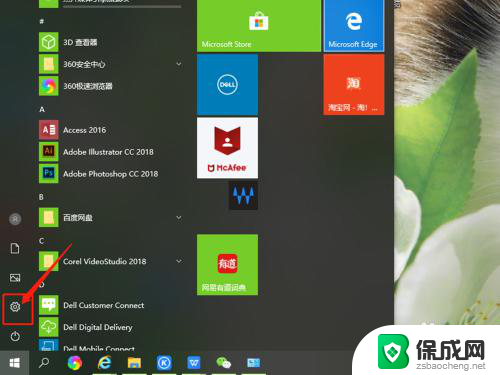 怎么改变默认打开方式 win10系统修改文件打开方式的步骤
怎么改变默认打开方式 win10系统修改文件打开方式的步骤2024-04-09
-
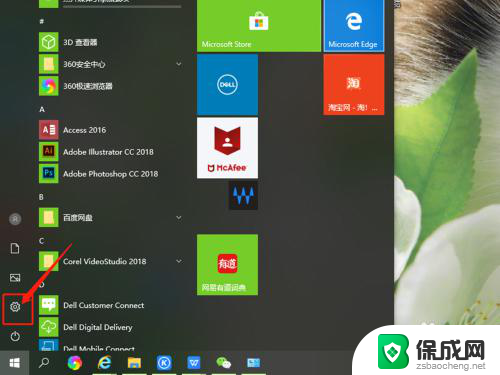 电脑设置打开方式 win10系统修改文件打开方式的操作步骤
电脑设置打开方式 win10系统修改文件打开方式的操作步骤2024-07-21
-
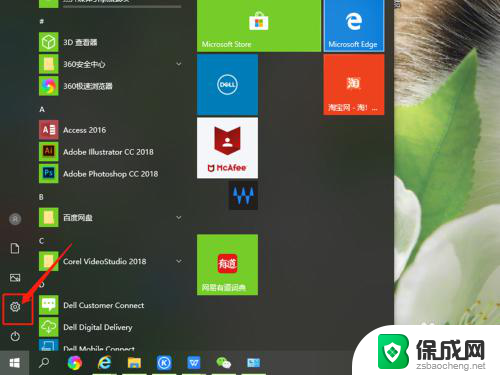 电脑文件设置默认打开方式 win10系统如何修改文件的默认打开方式
电脑文件设置默认打开方式 win10系统如何修改文件的默认打开方式2023-12-12
-
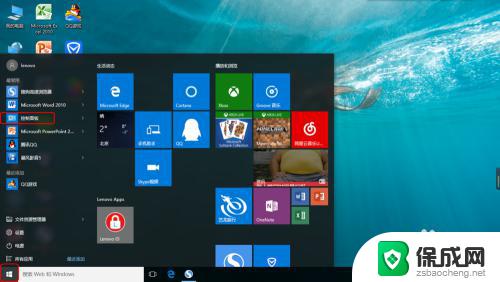 win10设置文件默认打开程序 Win10如何设置打开文件的默认程序
win10设置文件默认打开程序 Win10如何设置打开文件的默认程序2023-10-27
-
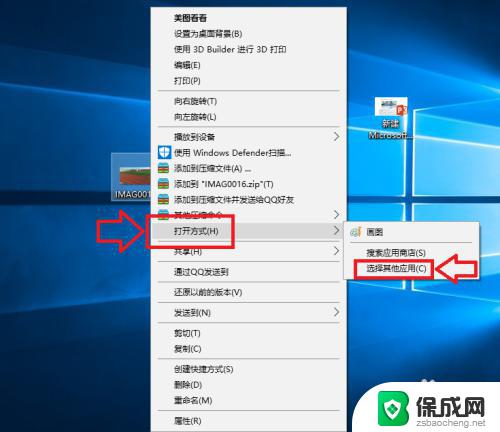 win10默认打开方式怎么设置 如何在Win10中修改文件的默认打开方式
win10默认打开方式怎么设置 如何在Win10中修改文件的默认打开方式2023-10-03
- win10文件打开方式怎么设置 win10系统修改文件的默认打开方式步骤
- win10文件夹打不开怎么回事 电脑里的文件夹打不开该如何处理
- 电脑怎么更改pdf默认打开方式 win10如何设置pdf文件的默认打开方式为Adobe Acrobat
- win10打开此电脑提示找不到应用程序 win10打开此电脑找不到应用程序解决方法
- w10如何关闭杀毒 Windows10系统如何关闭自带杀毒软件
- 怎样查看windows激活状态 win10系统激活状态查看步骤
- win10鼠标单击变双击了 win10系统鼠标单击变双击原因
- window10驱动更新 笔记本电脑怎么查看和更新驱动
- 如何看windows是否激活 如何确认Win10是否已激活
- win10 打印图片 Windows 10 照片打印技巧
win10系统教程推荐
- 1 怎样查看windows激活状态 win10系统激活状态查看步骤
- 2 如何看windows是否激活 如何确认Win10是否已激活
- 3 win10 打印图片 Windows 10 照片打印技巧
- 4 win7的打印机怎么共享给win10 WIN10无法连接WIN7共享打印机解决方法
- 5 windows重启桌面进程 怎么在win10系统中重启桌面
- 6 苹果笔记本win10开不了机 苹果电脑装Win10系统后黑屏无法开机怎么办
- 7 bose耳机连win10 bose耳机连接电脑方法
- 8 win10专业版激活错误代码:0xc004f074 win10教育版激活错误0×c004f074怎么办
- 9 win10如何建立远程桌面连接 win10系统如何进行远程桌面连接
- 10 win10怎么搜索控制面板 win10如何打开控制面板